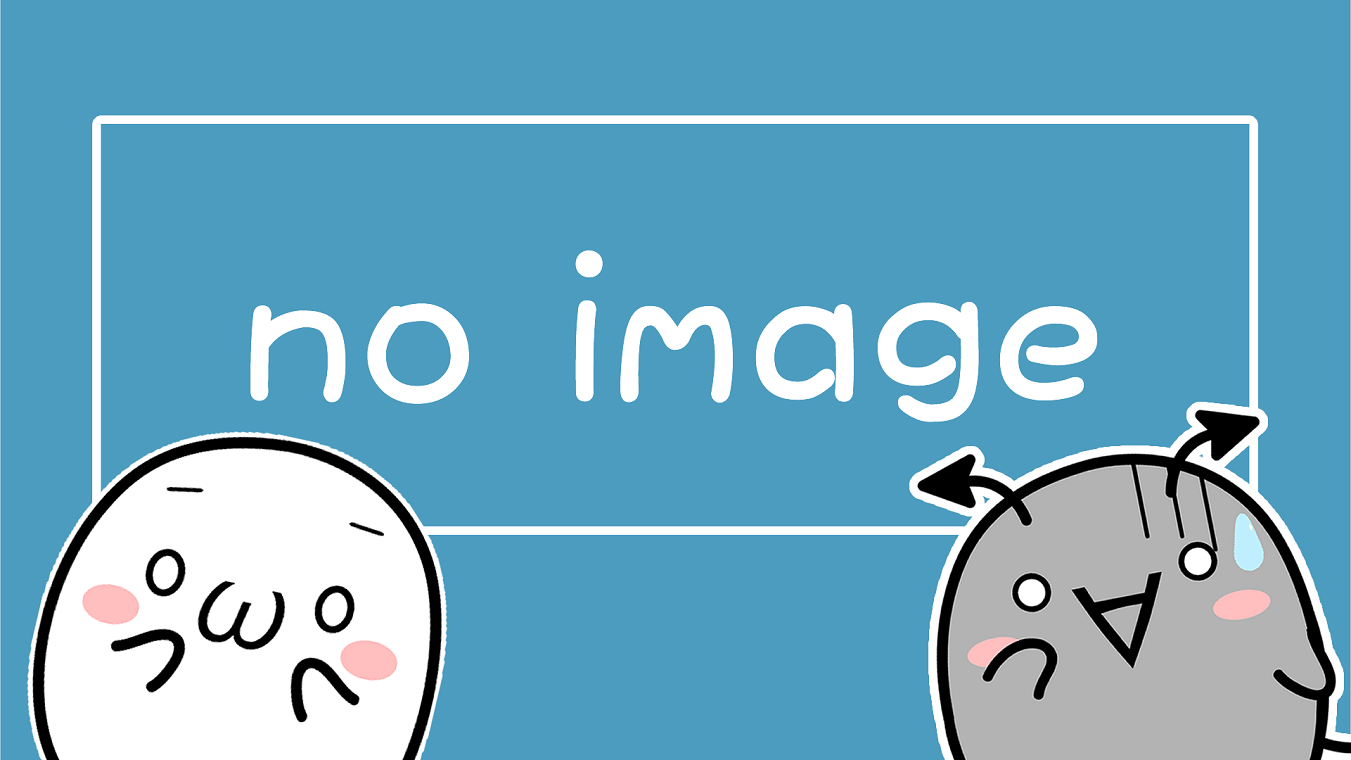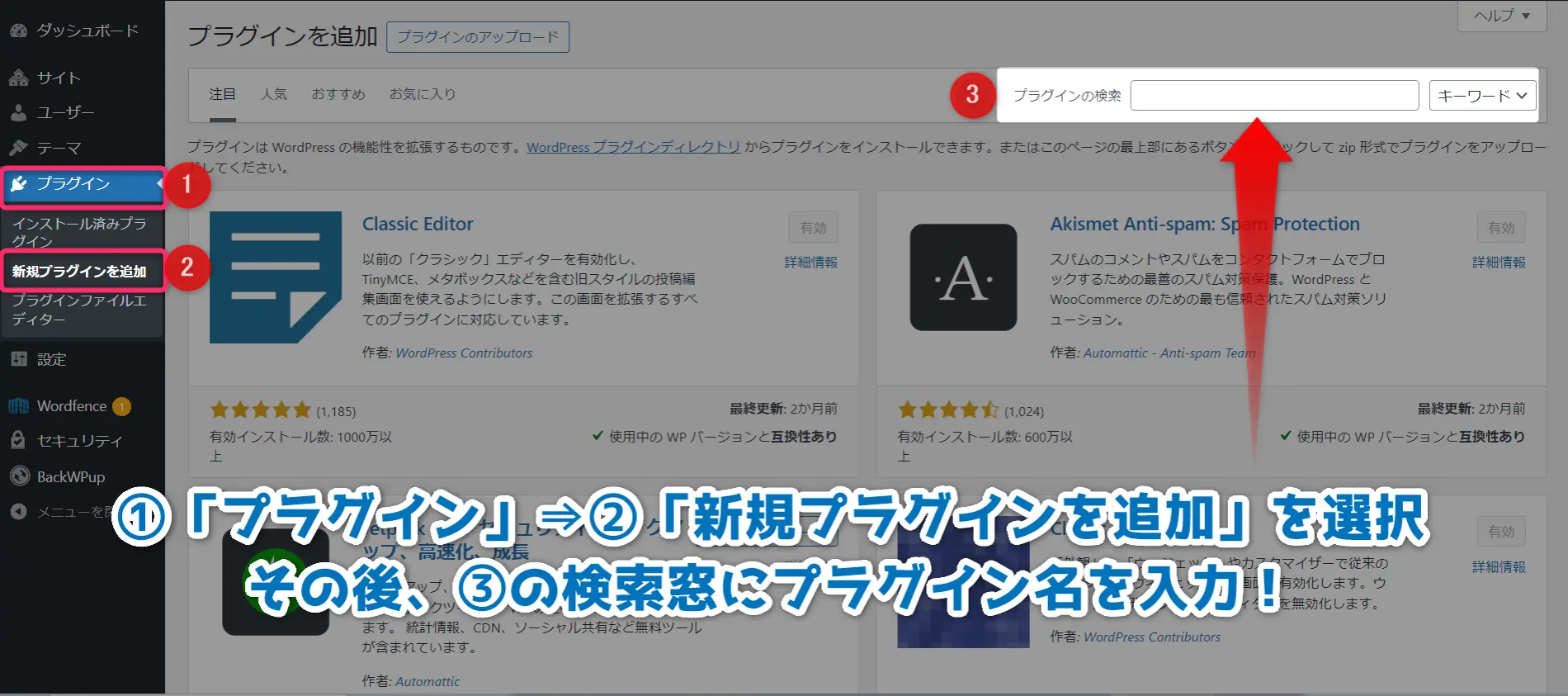ブログに初めて挑戦するけど、どんなWordPressプラグインを導入していいのか分からない…。みんな色んなプラグインをおすすめするから、結局どれがいいのか分からなくなってきた…。
もしあなたがそんな悩みを抱えているのなら、一度以下のプラグイン編成を試してみて下さい。以下にまとめたプラグインの一覧は、ブログを15年続けてきたささみりんが、現役でよく使うヘビロテプラグインリストになっています。
| 編集エディタ |
|
|---|---|
| デザイン系 |
|
| SEO対策 |
|
| セキュリティ対策 |
|
| 問い合わせフォーム |
|
| バックアップ対策 |
|
上にまとめたプラグイン一覧は、ささみりんがWordPressを立ち上げるときに、最初からインストールしておくデフォルトのプラグインリストです。そのため、あなたもそのまま真似をすればささみりんと同じ作業環境が作れます。
今回はブログ歴15年目のささみりんが、今のところ辿り着いている、2024年時点でのブログ運営でおすすめなWordPressプラグインを順番に解説して行きます。
その他、ブログやWordPressの解説はささみサロンで毎日公開中です。今なら30日間無料で参加できるので、あなたも今すぐささみサロンに遊びに来て下さいね!
よく分かる目次
「稼げるプラグイン」はない。「楽になるプラグイン」があるだけ。
プラグインで大切なこと
そんなものはない!
たまに「このプラグインが稼げます!」みたいな表現を見かけますが、「稼げるプラグイン」みたいなものは存在しません。むしろ、ブログを15年以上続けていますが、ブロガー同士の会話でプラグインの話題なんてほぼ出ません。
あくまでプラグインは「日常作業を楽にする”便利ツール”」という存在に過ぎず、「これだけで稼げます」みたいな話題を展開するのは、よほどのアホか、悪質な情報発信者だと思った方がいいです。
何にせよ、プラグインを選ぶ時は「これを使えば稼げる」という意識ではなく、「どんな作業負担を軽くできるのか?」という視点から選ぶと、プラグイン選びで失敗することはかなり減らせます。
画像
プラグイン選びで大切なこと!
どれが稼げる? どんな作業負担を
軽くしたい?
プラグインは作業負担を軽くするツール
また、使用プラグインの数が少ないことを自慢するブロガーさんも見かけますが、そんなマウントも無視して大丈夫です。
プラグインを減らすほど思わぬ不具合を減らすことには役立ちます。けれど、使用プラグインを減らしたところで、サーバー攻撃は防げないですし、下手にfunction.phpを編集してテーマ変更や更新が難しくなった人は沢山います。
そのためプラグインを選ぶときは、「①自分にとって必要と感じたものをインストール」して、「②定期的に整理整頓すること」を守れば大きな問題に発展することはありません。
- 自分にとって必要なものを選ぶ
- 定期的にプラグインの整理をする
- 各プラグインの意図や機能を理解する
最初はプラグインの数の多さに面食らうかもしれません。でも、一つ一つの機能や役割を理解して行けば、どのプラグインが自分にとって最適なのか自然と見えてきます。
今回はブログ初心者向けにおすすめのプラグインを紹介しますが、より具体的なプラグインの選び方は下の記事で解説しています。ぜひ参考にして下さい。
2024年版!ブログの初期設定でおすすめなプラグイン一覧!
ブログの初期設定
初期設定プラグイン
まずはじめに、初めてWordPressに挑戦する人は「どのプラグインをインストールすればいいのか分からない」という状態だと思います。
極論、WordPressはプラグインゼロでも動くので、そのままブログを始めても問題ありません。また、最近の有料テーマは機能が充実しているので、何もプラグインを使わなくても快適にブログを始めることができます。
とは言え、事前にインストールしておいた方がいいプラグインが存在することも確かです。そこで今回はささみりんが初期設定で採用しているプラグインをブログ初心者向けにカスタマイズしたものをまとめました。
| 編集エディタ |
|
|---|---|
| デザイン系 |
|
| SEO対策 |
|
| セキュリティ対策 |
|
| 問い合わせフォーム |
|
| バックアップ対策 |
|
上にまとめたプラグインリストは、ささみりんがWordPressを立ち上げるときに、初期設定でよく使うプラグインをベースにして作りました。
あなたが使用するWordPressテーマやエディタによっては、不要となるプラグインも含まれています。そのため、次に解説する各プラグインの意図や機能を理解した上で、最終的には各自でカスタマイズをして下さい。
その他、ブログでおすすめしたいプラグインリストについては下の記事でも解説しています。ぜひ参考にして下さい。
ブログ初心者向けのプラグイン①:編集エディタ系
初心者向けプラグイン①
少数精鋭でOK!
編集エディタ系プラグインとは、WordPressの投稿画面や記事作成で使える拡張機能のことを指します。記事を自動作成するものや、ショートコード管理など便利なツールがここに含まれます。
ただ、ブログ初心者が初めてWordPressに挑戦する場合、エディタ系のプラグインは少数精鋭に的を絞った方が分かりやすいです。なぜなら、ブログ初心者は「WordPressの基本操作に慣れる」方が大切だから。
画像
ブログ初心者がプラグインを選ぶ時は…
いきなり沢山選ぶ 少しづつ追加する
WordPress操作に慣れることが先決!
特に編集エディタ系のプラグインは、管理や操作が複雑なプラグインが多数あります。そのため、いきなりこれらのプラグインに手を出すより、必要最小限のプラグインでWordPressの基本操作に慣れることを優先させましょう。
と言う訳で、今からWordPressに挑戦する人におすすめしたいプラグインは以下の3つです。
| Classic Editor |
|
|---|---|
| Advanced Editor Tools |
|
もしあなたがWordPressの編集画面(ブロックエディタ)に抵抗を感じる時は、公式プラグインである「Classic Editor」をがおすすめです。これを使えばWordPressの編集画面を旧エディタ(無料ブログ風)に戻せます。
ただ、今後はブロックエディタがWordPressの主流になると言われています。そのため、今からブログに挑戦する人なら、なるべく今の段階からブロックエディタに慣れておくことをおすすめします。(慣れると便利ですよ!)
またブロックエディタを使う人なら、追加すべき編集エディタ系のプラグインは特にありません。まずはブロックエディタの編集に慣れることからはじめて行きましょう。
ブログ初心者向けのプラグイン②:デザイン・画像編集系
初心者向けプラグイン②
なくても大丈夫
WordPressプラグインの中でも種類が多いのが、ブログにデザイン性を追加してくれるデザイン系や画像系のプラグインです。これらを使えばブログをより派手に鮮やかにしてくれることは間違いありません。
ただ、これらのプラグインには不要なコードが含まれやすいため、思わぬ不具合やWordPressが重たくなる原因にもなりやすいです。また設定方法が複雑なものも多いので、ブログ運営に慣れてからでも遅くはありません。
そのため、ブログを始めたばかりの段階なら以下の3つのプラグインを必要に応じてインストールするくらいで大丈夫かと思います。
| EWWW Image Optimizer |
|
|---|---|
| Customizer Export/Import |
|
| Category Order and Taxonomy Terms Order |
|
どのプラグインにも言えますが、WordPressはプラグインを1つも入れなくても問題なく動きます。そのため、良く分からないプラグインは後回しにして、必要性を理解できたプラグインからインストールすれば問題ありません。
実を言うと、ささみりんはこれら3つのプラグインを使っていません。(画像圧縮は自分でやるという変な癖がついたので…)なので、無理にこれらのプラグインをインスールしなくてもブログは運営可能です。
その他、デザイン系や画像系のプラグインについては下の記事を参考にして下さい。
ブログ初心者向けのプラグイン③:SEO対策
初心者向けプラグイン③
後回しでも大丈夫
SEO対策系のプラグインで最初に言いたいのは「『これを使えば上位表示できる』みたいなプラグインは存在しない」ということ。あくまで日頃のSEO対策の作業を楽にしてくれるプラグインしか存在しません。
そのため、SEO対策が良く分からない段階で無理にインストール必要もありません。(「とりあえず入れたけど、全く使いこなせていないぜ!」ってブロガーさんも多いので大丈夫です。)
そのため、以下にまとめたプラグインもあとからインストールするくらいで構いません。
| XML Sitemap Google News |
|
|---|---|
| WP Sitemap Page |
|
SEO対策系のプラグインをどれだけカスタマイズしても、100記事のブログ投稿には敵いません。そのため、SEO対策のプラグイン探しに躍起になるより、記事作成に集中した方が絶対に良いです。その方が間違いなく早く稼げます。
ただ「XML Sitemap Google News」については、(適切に設定できるなら)、早い段階で導入した方が、適切にクロールを管理できるのかなという印象はあります。(ほぼ誤差な気もしますが…)
その他、SEO対策系のプラグインについては以下にまとめました。専門的な解説も多いですが、興味のある人はぜひチェックして下さい。
ブログ初心者向けのプラグイン④:セキュリティ対策
初心者向けプラグイン④
早めに設定完了を!
WordPressプラグインの中で早めに完了させたいのが、セキュリティ関連のプラグインです。これは初心者とか上級者とか関係なく、ブログを長く楽しみたいならマジでやった方がいい対策です。
これまで15年以上ブログを続けているささみりんですが、このセキュリティ対策の甘さが原因で、何度も辛酸を舐めた経験があります。(これが原因でどれだけ、作業時間と報酬がぶっ飛んだことか…)
もしあなたが長くブログで稼ぎたいなら、面倒臭がらず、なるべく早い段階から以下のセキュリティ対策系のプラグインの導入を済ませることをおすすめします。
| Wordfence Security |
|
|---|---|
| Akismet |
|
| reCAPTCHA |
|
| Login rebuilder |
|
| Edit Author Slug |
|
今紹介した5つのプラグインを正しく設定すれば、ほとんどのサーバー攻撃を防げます。一度サーバー攻撃を受けると復旧に多くの時間を奪われます。面倒でも必ず最初に設定を済ませましょう。
これらのセキュリティ対策プラグインは、設定が面倒臭く感じることも多いですが、慣れれば簡単に設定できます。以下に詳しい設置方法をまとめています。ぜひ参考にして下さい。
ブログ初心者向けのプラグイン⑤:バックアップ対策
初心者向けプラグイン⑤
マジで重要!
セキュリティ対策のプラグインと併せて、必ずセットで導入して欲しいのが「バックアップ対策系のプラグイン」です。
実を言うと、どれだけセキュリティ対策を固めても、何かの拍子にサーバー攻撃を受ける可能性はゼロにはなりません。そのため「万が一」の対策としてWordPressのバックアップを取ることはすごく大切なのです。
最近はリストア機能に対応したレンタルサーバーも増えてきましたが、併せて以下のバックアップ対策系のプラグインを導入しておくと、より万全にWordPressのバックアップ体制が整います。
| BackWPup |
|
|---|---|
| UpdraftPlus |
|
個人的な感想として、ブログ初心者なら「UpdraftPlus」の方が簡単に設定ができる印象があります。ただ、より詳細な設定を望む場合は「BackWPup」かなという感じです。
バックアップ対策系のプラグインを選ぶ時は、実際にバックアップファイルを作成した後に、問題なく復元が実行できるかをテストすることが大切です。(これを忘れると実戦のときにすごく後悔します…。)
詳しいバックアップ対策プラグインの使い方や、具体的なWordPressのバックアップ手順については下の記事を参考にして下さい。
ブログ初心者向けのプラグイン⑥:問い合わせフォーム
初心者向けプラグイン⑥
作って損はなし
ブログ初心者で意外とやっていないのが「お問い合わせフォームの設置」です。別になくて困るものではありませんが、無いよりあった方がいいだろうとささみりんは考えています。
理由として、どれだけ初期段階のブログでも、お問い合わせフォームがあった方が「それっぽく」見えるし、意外と企業からのお仕事や相互リンクの依頼メールが届くからです。
画像
ちなみに、問い合わせフォームの存在がSEO対策にプラスに働くという話は本当かと思います。ただ、確証が取れないことや、効果があるとしても誤差程度だと思うので、過度な期待をするほとではないと言えます。
とは言え、見栄え的な問題や、ビジネスチャンスを広げるという意味ではお問い合わせフォームの存在はとても大きいです。ブログ初心者でも1時間程度で設置できると思うのでぜひ試してみて下さい。
以下、WordPress初心者にもおすすめしたいお問合せフォーム作成プラグインの一覧です。
| Contact Form 7 |
|
|---|---|
| WPForms |
|
| Ninja Forms |
|
| Akismet |
|
| reCAPTCHA |
|
フォーム作成プラグインについては、実際に試した結果「Contact Form 7・WPForms・Ninja Forms」の3つがブログ初心者にもおすすめできるかなと思いました。
恐らく、WordPress操作が苦手な人なら「Ninja Forms」が使いやすく、カスタマイズが大好きな人なら「Contact Form 7」が使いやすいと感じるかなと思います。
この辺りは好みで選んで問題ないと思うので、詳しくは下の記事を参考にしながら、あなたと相性のいい問い合わせフォームの作成プラグインを選びましょう。
安定してブログで稼ぎ続ける方法!
今回はブログ初心者におすすめなWordPressプラグインについて解説しましたが、おしあなたがブログで安定して稼ぎ続けたいと思うなら、ささみりんと一緒にブログの勉強をしてみませんか?
ささみサロンでは「フロービジネスからの脱却」を合言葉に「ペラサイト・ブログ・コミュニティ」の3つのノウハウに加え、SNS集客やAI活用など、現代のWEB副業に必要なすべてのノウハウを1つのサロンで学べるようにしました。
すでに公開済nコンテンツは1,000本以上あるので、あなたが探し求めていたノウハウが必ず見つかると思います。
- 公開コンテンツは1,000本以上!
- 毎週土曜日にオンラインセミナーを開催!
- メンバー専用のSNSで質問し放題!
ささみサロンは2019年の7月から始まり、お陰様で累計会員数が1,000人を突破しました。参加メンバーからも「毎週のセミナーが面白い」「ノウハウ通りにやったら本当に稼げるようになった」など有難い言葉を頂いています。
今なら30日間無料で参加できるので、あなたも今すぐささみサロンに参加して本物のブログノウハウを学んでみませんか?きっとあなたが探していた、本当に稼げるノウハウに触れることができますよ!
ブログ運営におすすめなWordPressプラグインでよくある質問
FAQ
よくある質問
この記事の最後に、ブログ初心者におすすめなWordPressプラグインでよくある質問をFAQ形式でまとめました。
もしここにない質問や相談があれば、いつでもお気軽に「ささみサロン@SNS」で聞いてくれると嬉しいです。
今なら30日間無料で参加できるので、あなたも今すぐささみサロンに参加して、WordPressやブログの素朴な疑問をささみりんにぶつけに来て下さいね!
質問①:プログ用のプラグインってどうやって選んだらいいんですか?
「プラグインはこれがおすすめ!」という解説記事はたくさんあります。けれど、その多くが「今の自分には本当に必要か?」で考えると、実は不要なプラグインが沢山あることに気が付きます。
例えば、SWELLやTHE THORなど、最近販売されている有料の国産WordPressテーマなら、デザイン系の機能がほぼ揃っているので、追加のプラグインがほぼ要らなかったりします。
逆に、世間では不要と言われているプラグインが、あなたにとっては必要というケースも多々あります。そのため、WordPressのプラグインは以下の基準で選ぶのがおすすめです。
| 目的 |
|
|---|---|
| 更新頻度 |
|
| 使用感 |
|
プラグインを選ぶときは「目的・更新頻度・使用感」で選ぶと、あなたにあった安全性の高いプラグインを選ぶことができます。
WordPressプラグインは、ネットの情報を鵜呑みにするより、「今のブログで不足している要素をプラグインで補えるか?」で考えた方が上手く行きやすいです。
詳しくは「プラグインの選び方」という項目で解説しています。ぜひプラグイン選びの参考にして下さい。
質問②:ブログにおすすめなレンタルサーバーってどこですか?
2024年時点でささみりんがブログ用のレンタルサーバーに求める機能は「サーバーの稼働率・リストア機能・サポートの的確さ」の3点です。これらが料金と比較したときにコスパがいいと判断したら契約するという感じです。
特にサーバーのリストア機能は、最近増えているサーバーの攻撃への最終防衛ラインとして重要性が高まりつつあるので、絶対に妥協できません。
そういう意味でも、2024年時点では、リストア機能が基本搭載されているエックスサーバー・カラフルボックス・mixhostの3社がとてもおすすめだと考えています。
| エックスサーバー |
|
|---|---|
| カラフルボックス |
|
| mixhost |
|
| シンサーバー |
|
| ConoHa WING |
|
| ヘテムル |
|
他にもConoHa WINGやヘテムルなどの有名なレンタルサーバーがありますが、こちらは解約手続きが面倒臭かったり、バックアップデータのダウンロードが有料になっていたりと、使い勝手の部分で微妙に癖があります。
そのため、2024年時点でおすすめなのは「エックスサーバー・カラフルボックス・mixhost」の3社が個人的にはブログ運営で使いやすいレンタルサーバーかなと思っています。
レンタルサーバーについての詳しい解説については、下の記事を参考にして下さい。
質問③:WordPressプラグインの入れ方を教えて下さい
WordPressプラグインの入れ方はいくつか方法がありますが、中でも一番簡単なのはWordPressのダッシュボードから新規プラグインを追加する方法です。
手順としては、WordPressのサイドバーにある「プラグイン」を選択し、「新規プラグインを追加」を選んで、画面右側にある検索窓からインストールしたいプラグイン名を検索すればOKです。
詳しくは下の画像を参考にして下さい。
WordPressにプラグインを追加する方法はいくつかありますが、今紹介した方法が一番かんたんかと思います。
他にもFTPからアップロードする方法や、ダッシュボードから直接アップロードする方法などが存在します。どの方法も便利なので覚えておいて損はありません。
詳しくは「WordPressプラグインの入れ方」で解説していますので、WordPress操作に不安を感じる方はぜひ参考にして下さい。
自分だけのプラグインを組み合わせてブログを楽しく始めよう!
まとめ
楽しみ方の一つ!
WordPressを始めたばかりの段階だと「どれが正解のプラグインなんだろう…?」と、プラグインを選ぶのに手が止まってしまうかもしれません。けれど、プラグイン選びなんかで手が止まる時間の方が勿体ないです。
ぶっちゃけ、初期段階のブログなら、どのプラグインを選ぼうが、そこまでSEOや売上に大きな差はでません。むしろ最初はプラグイン選びより記事作成に集中した方が早く稼げるようになります。
何より「プラグイン選びもブログの楽しみ方の一つ」です。そのため正解を求めるというより、「こんな作業を楽にしたい!」という視点から、あなたにあったプラグインを選んでみるのがおすすめです。
- 「稼げるプラグイン」は存在しない!
- 「作業が楽になるプラグイン」があるだけ!
- プラグインによるカスタマイズを楽しもう
WordPressのプラグインは沢山あります。ブログ初心者にとっては、その数の多さが「分からない・難しい」と感じる原因になることも少なくありません。
そんな時は今回紹介したプラグインをベースにして、あなただけのプラグインの構成をカスタマイズしてみては如何でしょうか?今回紹介したプラグインは、ささみりんがデフォルトで使っているものなのでとてもおすすめです。
その他、WordPressやブログについてのノウハウは、ささみサロンで大量に公開中です。今なら30日間無料で参加できるので、あなたも今すぐささみサロンに参加して、本物のブログノウハウを手に入れて下さいね!